การทำให้ Google ฟอร์มเป็นแบบสาธารณะสามารถตอบสนองวัตถุประสงค์ได้หลากหลาย ขึ้นอยู่กับบริบทและกลุ่มเป้าหมาย
เหตุใดผู้จัดแบบทดสอบจึงเลือกกำหนดให้แบบทดสอบของ Google ฟอร์มเป็นแบบสาธารณะ:
การเข้าถึงที่กว้างขึ้น:
ใครก็ตามที่มีลิงก์สามารถเข้าถึงแบบทดสอบ Google ฟอร์มสาธารณะได้ ช่วยให้เข้าถึงและมีส่วนร่วมได้สูงสุด โดยเฉพาะอย่างยิ่งหากกำหนดเป้าหมายไปยังผู้ชมที่หลากหลายและหลากหลาย
แบ่งปันได้ง่าย:
เมื่อเผยแพร่แบบทดสอบ Google ฟอร์มแบบสาธารณะ คุณจะแชร์บนแพลตฟอร์ม เว็บไซต์ โซเชียลมีเดียต่างๆ ได้อย่างง่ายดาย หรือแม้แต่พิมพ์เป็นโค้ด QR บนโปสเตอร์จริง
วัตถุประสงค์ทางการศึกษา:
ครูหรือนักการศึกษาสามารถแชร์งาน แบบทดสอบ หรือแบบฟอร์มคำติชมกับนักเรียนได้โดยไม่ต้องใช้รหัสอีเมลหรือข้อจำกัดโดเมน
ข้อมูลการระดมทุน:
Google ฟอร์มสาธารณะสามารถใช้เพื่อรวบรวมข้อมูล แนวคิด หรือข้อมูลจากกลุ่มคนจำนวนมากและหลากหลาย
เคล็ดลับมือโปร
คุณสามารถสร้างแบบทดสอบออนไลน์ที่น่าสนใจได้ด้วย เครื่องมือสร้างแบบทดสอบออนไลน์ฟรี ของเรา
ใช้งานง่ายสำหรับผู้เข้าร่วม:
ผู้ตอบไม่จำเป็นต้องมีบัญชี Google เพื่อกรอกแบบทดสอบในแบบฟอร์มสาธารณะ ทำให้กระบวนการราบรื่นและไม่ยุ่งยาก
โปรโมชั่นหรือการแข่งขัน:
ธุรกิจหรือองค์กรที่จัดการแข่งขันสาธารณะหรือกิจกรรมส่งเสริมการขายสามารถใช้ Google ฟอร์มสาธารณะในการเข้าร่วมเพื่อให้มั่นใจว่าจะมีส่วนร่วมสูงสุด
สารบัญ
- ส่วนที่ 1: วิธีทำให้แบบทดสอบ Google ฟอร์มเป็นแบบสาธารณะสำหรับผู้สมัคร
- ส่วนที่ 2: OnlineExamMaker – ทางเลือกอื่นในการสร้างแบบทดสอบออนไลน์ที่แชร์ได้ภายในไม่กี่นาที
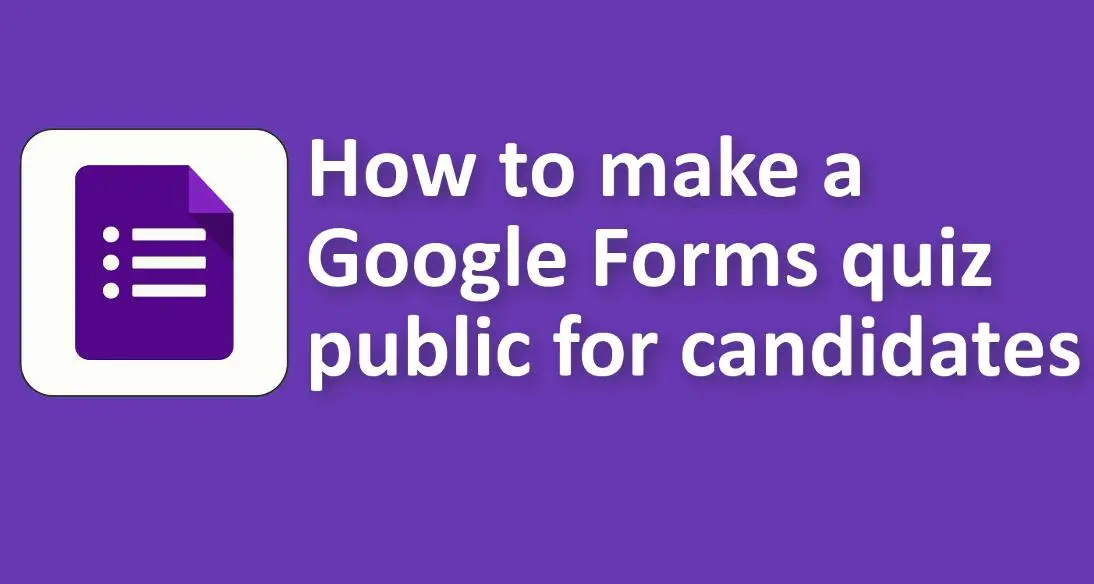
วิธีทำให้แบบทดสอบ Google ฟอร์มเป็นแบบสาธารณะสำหรับผู้สมัคร
หากต้องการทำให้แบบทดสอบ Google ฟอร์มเป็นแบบสาธารณะและทุกคนสามารถเข้าถึงได้ รวมถึงผู้สมัครภายนอกองค์กรหรือโดเมนของคุณ คุณจะต้องปรับการตั้งค่าการแชร์ของแบบทดสอบ ต่อไปนี้คือวิธีที่คุณสามารถทำได้:
1. เข้าถึงแบบทดสอบของคุณ:
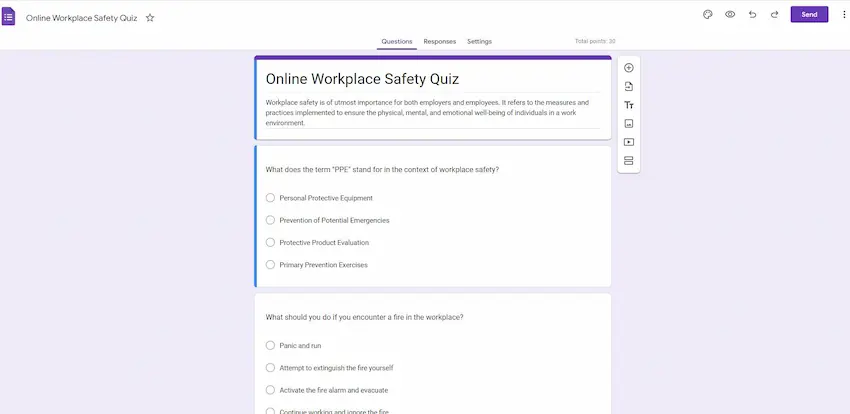
• เปิด Google ฟอร์ม
• ค้นหาและคลิกแบบทดสอบที่คุณต้องการเปิดเผยต่อสาธารณะ
2. ไปที่การตั้งค่าการแชร์:
• คลิกปุ่ม 'ส่ง' ที่มุมขวาบนของหน้าจอ
3. รับลิงก์ที่แชร์ได้:
• ในป๊อปอัปส่งแบบฟอร์ม ให้คลิกที่ไอคอนลิงก์
4. ปรับการอนุญาตลิงก์:
• ใต้ลิงก์ที่สร้างขึ้น มีตัวเลือกระบุว่า "จำกัดเฉพาะผู้ใช้ [โดเมนของคุณ]" หากเลือกช่องนี้ เฉพาะบุคคลภายในองค์กรหรือโดเมนของคุณเท่านั้นที่จะสามารถเข้าถึงแบบทดสอบได้
• ยกเลิกการเลือกช่องนี้เพื่อให้ทุกคนที่มีลิงก์เข้าถึงแบบทดสอบได้ โดยไม่คำนึงถึงโดเมน
• หลังจากยกเลิกการเลือก คำอธิบายจะเปลี่ยนเป็น "ทุกคนที่มีลิงก์สามารถตอบกลับได้"
5. คัดลอกและแชร์ลิงก์:
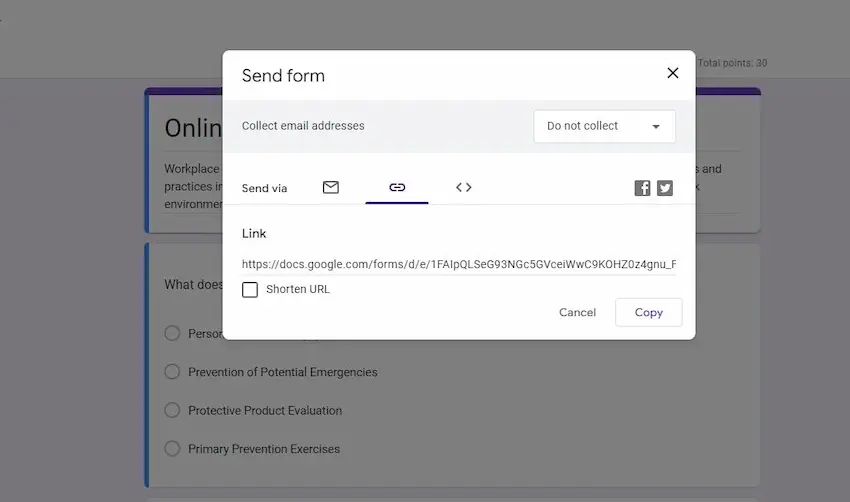
• คลิกที่ปุ่ม 'คัดลอก' เพื่อคัดลอกลิงก์ที่สร้างขึ้นไปยังคลิปบอร์ดของคุณ
• แชร์ลิงก์นี้กับผู้สมัครของคุณหรือใครก็ตามที่คุณต้องการเข้าถึงแบบทดสอบ
6. ตัวเลือกการแชร์เพิ่มเติม:

• เพื่อให้มองเห็นได้มากขึ้น คุณยังสามารถแชร์แบบทดสอบผ่านอีเมลหรือโซเชียลมีเดียได้โดยตรงจากป๊อปอัป 'ส่ง' เดียวกัน
• ถ้าคุณมีเว็บไซต์หรือแพลตฟอร์มที่ผู้สมัครเยี่ยมชม คุณสามารถฝังแบบทดสอบได้โดยใช้ตัวเลือกฝัง "< >" ในป๊อปอัปส่ง นี่จะให้โค้ดฝังแก่คุณเพื่อนำไปวางบนเว็บไซต์ของคุณ
7. การรับคำตอบ:
• เมื่อผู้สอบทำแบบทดสอบเสร็จแล้ว คุณสามารถดูคำตอบของพวกเขาได้โดยไปที่แท็บ "การตอบกลับ" ในตัวแก้ไขแบบทดสอบของคุณ
การทำตามขั้นตอนเหล่านี้จะทำให้คุณมั่นใจได้ว่าแบบทดสอบ Google ฟอร์มของคุณจะเข้าถึงได้แบบสาธารณะ โดยอนุญาตให้ผู้สมัครหรือใครก็ตามที่มีลิงก์สามารถเข้าร่วมได้
OnlineExamMaker – ทางเลือกอื่นในการสร้างแบบทดสอบออนไลน์ที่แชร์ได้ภายในไม่กี่นาที
OnlineExamMake เป็นเครื่องมือสร้างแบบทดสอบออนไลน์ที่ทรงพลังที่ช่วยให้นักการศึกษาสามารถสร้างแบบทดสอบ แบบสำรวจ และคำถามปลายเปิดที่หลากหลายแบบเรียลไทม์ นักเรียนสามารถตอบสนองโดยใช้อุปกรณ์ของตนเอง ส่งเสริมการมีส่วนร่วมและการตอบรับทันที ช่วยให้ครูสามารถวัดระดับความเข้าใจได้ทันที
นักการศึกษาสามารถเข้าถึงข้อมูลเชิงลึกด้านประสิทธิภาพที่ครอบคลุม ช่วยให้พวกเขาสามารถระบุจุดแข็งและจุดอ่อนส่วนบุคคล ติดตามความคืบหน้า และปรับกลยุทธ์การสอนให้สอดคล้องกัน แนวทางที่ขับเคลื่อนด้วยข้อมูลนี้ช่วยให้ครูปรับเปลี่ยนการเรียนรู้ให้เหมาะกับแต่ละบุคคลได้ ทำให้มั่นใจได้ว่าจะตอบสนองความต้องการเฉพาะของนักเรียนแต่ละคน
สร้างแบบทดสอบ/ข้อสอบครั้งต่อไปของคุณด้วย OnlineExamMaker
C
คำแนะนำทีละขั้นตอน: 3 ขั้นตอนในการสร้างแบบทดสอบออนไลน์สาธารณะโดยใช้ OnlineExamMaker
ขั้นตอนที่ 1: เข้าสู่ระบบ OnlineExamMaker
ขั้นตอนที่ 2: สร้างแบบทดสอบใหม่

สร้างแบบทดสอบใหม่ แก้ไขข้อมูลแบบทดสอบ คุณสามารถเพิ่มคำถามในแบบทดสอบจำนวนมากได้จาก Question Bank จากนั้นตั้งค่าการตั้งค่าแบบทดสอบ
ขั้นตอนที่ 3: เผยแพร่และแบ่งปันแบบทดสอบของคุณ
